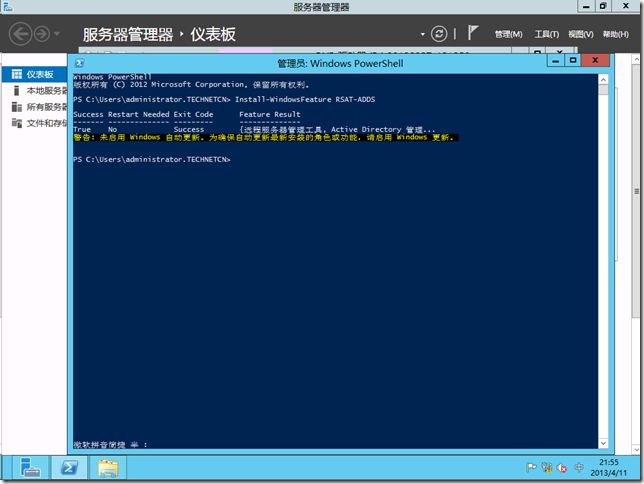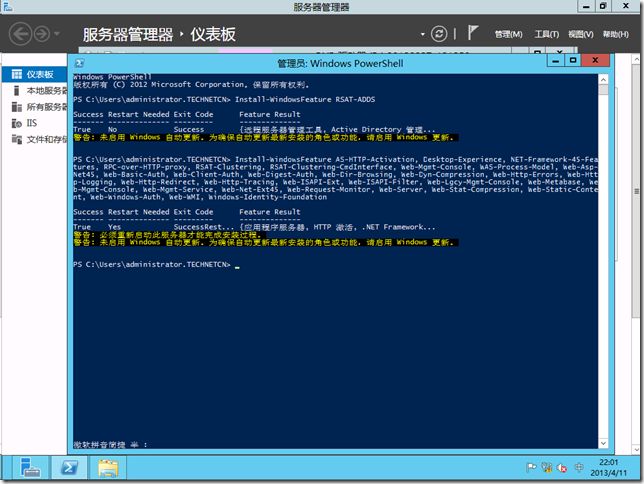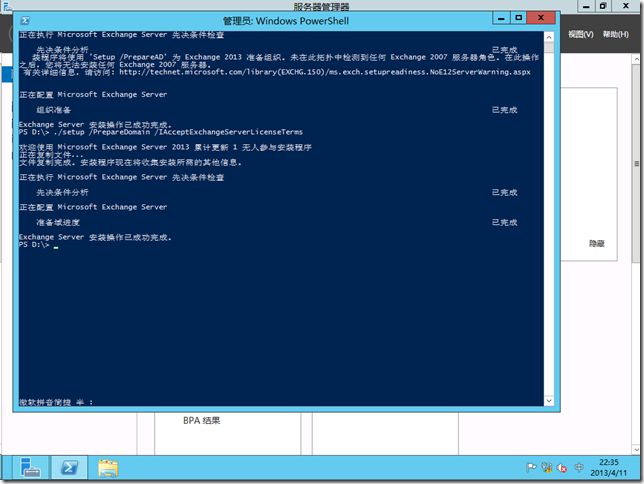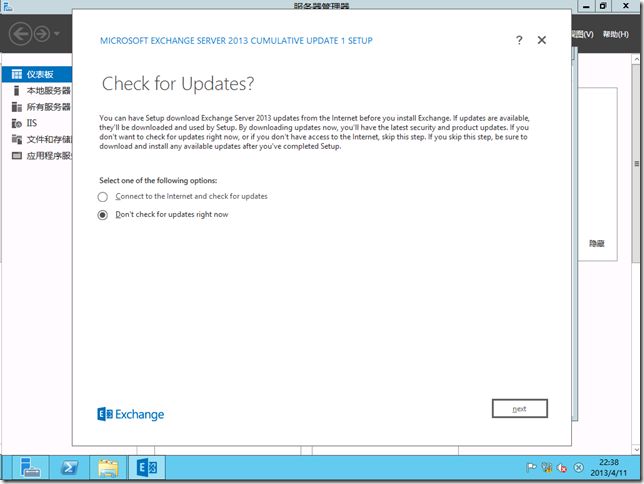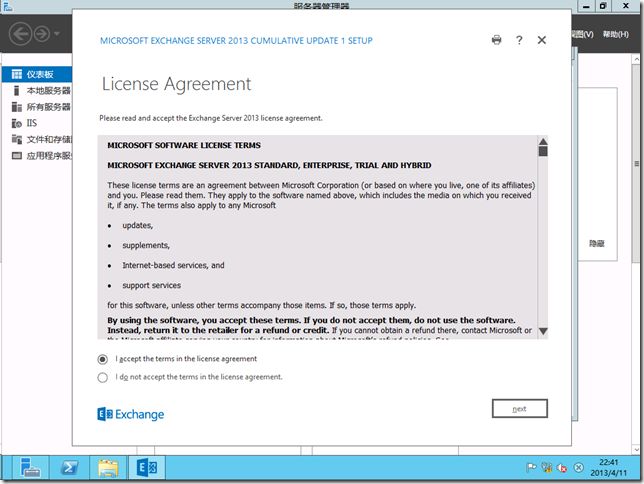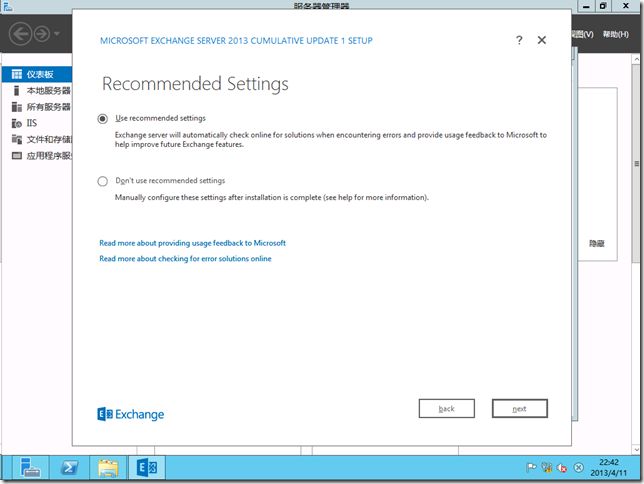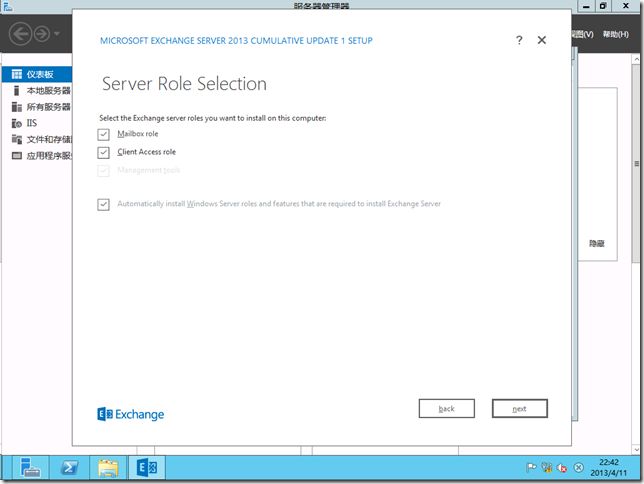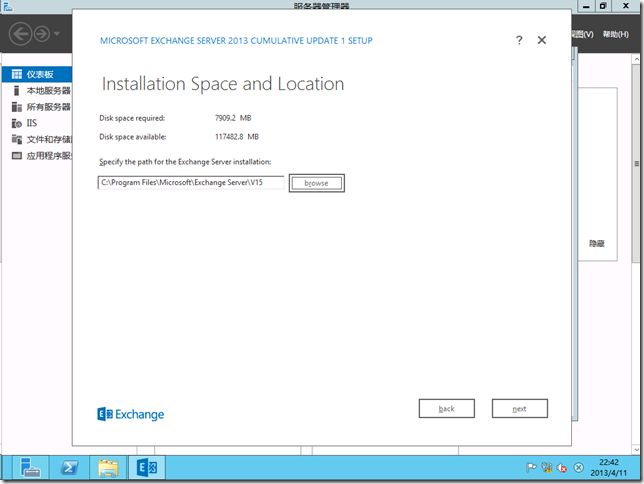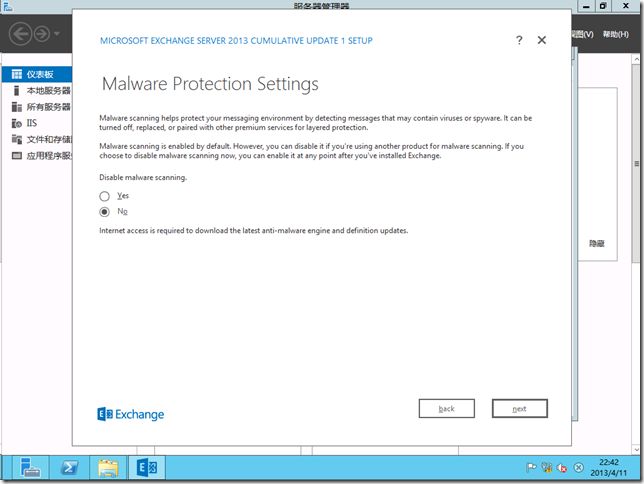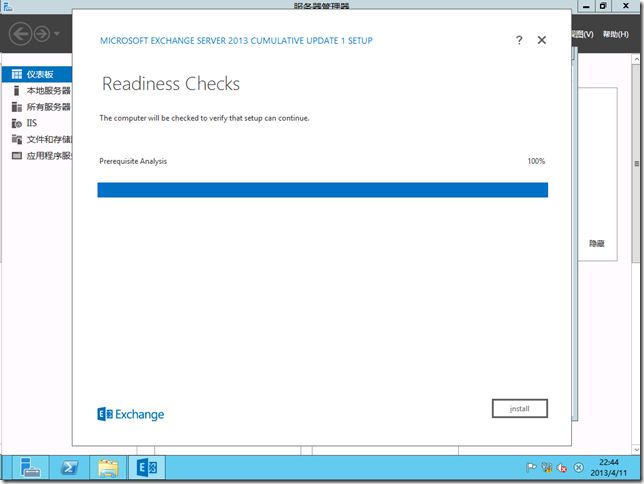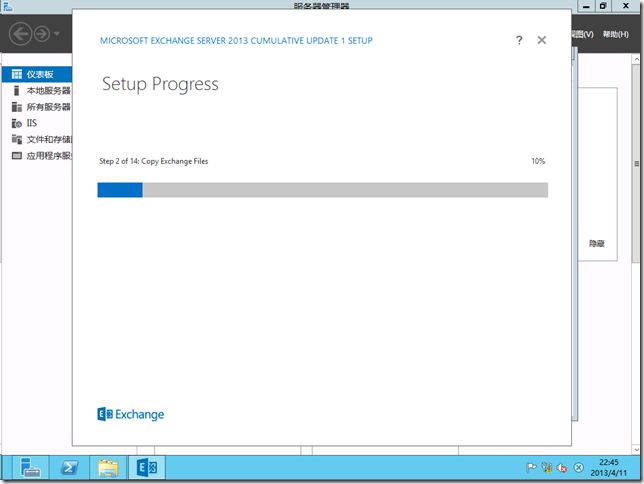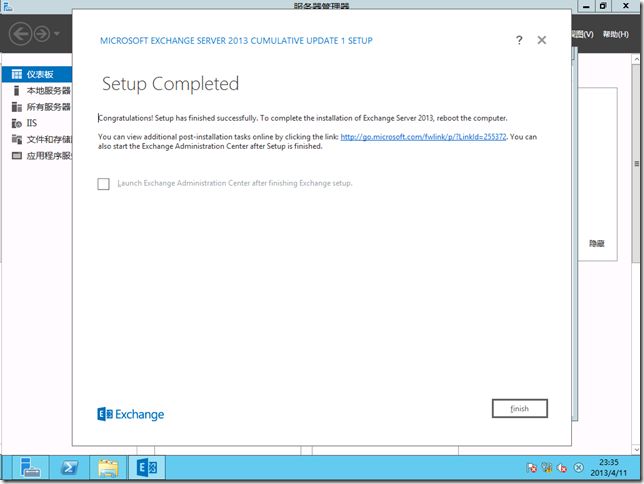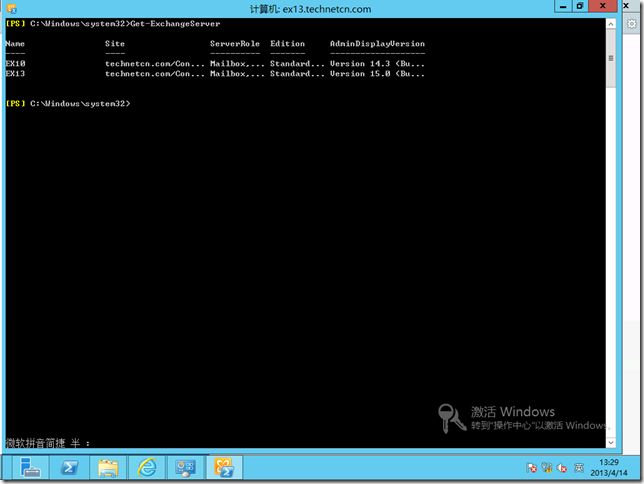- Qt实现tcp通信(QTcpServer和QTcpSocket的应用)详细教程
Qt实现tcp通信(QTcpServer和QTcpSocket的应用)详细教程服务端监听地址和端口ip可以是Ipv4Any,本机地址,也可以是固定的某个ip端口号则作为服务端绑定的端口,客户端连接服务端时需要连接到服务端绑定的端口,端口不对连接失败m_server=newQTcpServer(this);m_server->listen(QHostAddress::AnyIPv4,serverPo
- Go 语言高效连接 SQL Server(MSSQL)数据库实战指南
程序员爱钓鱼
数据库golangsqlserver
在Go语言的开发过程中,与MicrosoftSQLServer(MSSQL)数据库的交互是常见需求之一。本文将详细介绍如何使用Go语言高效、安全地连接SQLServer,并进行基本的CRUD(增删改查)操作。1.安装MSSQL驱动Go语言使用github.com/denisenkom/go-mssqldb作为SQLServer驱动,首先需要安装它:goget-ugithub.com/denisen
- sqlserver 中的go的作用
NaiQai
SqlServer
如果只是执行一条语句,有没有go都一样,如果多条语句之间用go分隔开就不一样了,每个被go分隔的语句都是一个单独的事务,一个语句执行失败不会影响其他语句执行。例如:首先同时执行下边的语句select*fromsysobjectswhereid=aselectgetdate()你会发现会报错,并且不会显示任何结果集而你再执行select*fromsysobjectswhereid=agoselect
- SQL Server 中 GO 的作用
Lauren_Lu
golang数据库oracle
CREATEDATABASEMyDatabase;USEMyDatabase;GO--定义局部变量DECLARE@s_novarchar(8),@s_avgradenumeric(4,1);--对局部变量赋值SETs_no='20170208';SET@s_avgrade=95.0;--使用局部变量UPDATEstudentSETs_avgrade=@s_avgradeWHEREs_no=@s_n
- Serverless架构下的持续交付实践
软件工程实践
软件工程最佳实践AI软件构建大数据系统架构serverless架构运维ai
Serverless架构下的持续交付实践关键词:Serverless架构、持续交付、DevOps、无服务器计算、自动化部署摘要:本文深入探讨了Serverless架构下的持续交付实践。首先介绍了Serverless架构和持续交付的背景知识,接着解释了相关核心概念及其关系,详细阐述了核心算法原理与操作步骤,通过数学模型加深理解,结合实际项目案例展示了代码实现与解读,探讨了实际应用场景,推荐了相关工具
- 横向移动02
基于wmic的横向移动本文章中的192.168.3.32是目标地址,就是靶机ip地址条件:wmi服务开启,端口135,默认开启 防火墙允许135、445等端口通信 知道目标机的账户密码或HASH内置(单执行)shell wmic /node:192.168.3.32 /user:sqlserver\administrator /password:admin!@#123 proce
- Docker 方式安装 Zabbix 7.0 LTS 支持版本
运维阿峰
Zabbixdockerzabbix容器
文章目录1.介绍(1)zabbix官网可用的docker镜像(2)zabbix镜像常用的挂载点2.安装配置zabbixserver3.配置1.介绍(1)zabbix官网可用的docker镜像在DockerHub中可用的镜像://zabbixagentzabbix/zabbix-agent//zabbixserverzabbix/zabbix-server-mysqlzabbix/zabbix-se
- 使用datax进行mysql的表恢复
是桃萌萌鸭~
mysql数据库
DataXDataX是阿里巴巴集团内被广泛使用的离线数据同步工具/平台,实现包括MySQL、SQLServer、Oracle、PostgreSQL、HDFS、Hive、HBase、OTS、ODPS等各种异构数据源之间高效的数据同步功能。FeaturesDataX本身作为数据同步框架,将不同数据源的同步抽象为从源头数据源读取数据的Reader插件,以及向目标端写入数据的Writer插件,理论上Dat
- Oracle 导入导出 dmp 数据文件实战
dazhong2012
数据库oracle数据库
一、DMP文件基础知识1.DMP文件定义DMP(DataPumpDumpFile)是Oracle数据库专用的二进制格式文件,由expdp/impdp或旧版exp/imp工具生成。它包含数据库对象的元数据(表结构、索引等)和实际数据,是数据备份、迁移和恢复的核心载体。2.DMP文件结构文件头:记录Oracle版本、字符集、导出时间等元信息。数据段:存储表数据,按数据块组织,支持并行读写。索引段:加速
- 前端微前端架构的探索与实践
大厂前端小白菜
前端架构ai
前端微前端架构的探索与实践关键词:微前端、前端架构、模块化、独立部署、团队协作、技术栈隔离、渐进式迁移摘要:本文将深入探讨微前端架构的概念、原理和实践。我们将从微前端的起源讲起,分析其核心设计思想,并通过实际案例展示如何实现一个完整的微前端解决方案。文章将涵盖微前端的多种实现方式、技术选型考量、以及在实际项目中的应用场景和挑战,帮助读者全面理解这一现代前端架构模式。背景介绍目的和范围本文旨在为前端
- pycharm——djiango之数据迁移,终端操作
Pop–
python
首先在pycharm中找到terminal(终端),输入指令:pythonmanage.pymakemigrations之后你会看到如下图:这表示创建成功。接着输入指令:pythonmanage.pymigrate就能看到好多ok,你在数据库中也能看到很多表你可以在终端打开数据库查看表,也可以使用客户端的可视化界面查看,还可以在pycharm中右边的database里边打开查看,如下图:之后你就可
- django 数据库迁移指令
CrazyDemo
#django框架web框架
#rbac/models.pyclassRole(models.Model):...classUser(models.Model):#name=models.CharField(max_length=12)#password=models.CharField(max_length=12)roles=models.ManyToManyField(Role)#直接写对应的类名,字符串形式反射是找不到的
- 【数字后端】- 什么是NDR规则?
LogicYarn
数字后端硬件架构
NDR是指与工艺库的默认规则(DR)不同的特殊物理规则:常见的有:间距规则(spacing):增加信号线与邻近线之间的距离,降低Crosstalk串扰。线宽规则(width):加宽信号线,降低电阻和电感,提高信号驱动能力金属层指定:指定使用低电阻或低串扰的金属层(如高层金属)端点规则:如加强端点接触等为什么要有NDR?这就要提到金属的EM(电迁移electro-migration)问题。由于电子的
- kingbase人大金仓导入导出和 minio迁移文件(mc 命令)记录
代码萌新知
知识点学习数据库linuxwindows
ksql导出:1.进入kingbase的bin目录,存在ksql文件2.sys_dump-h127.0.0.1-p54321-Usystem-dkingbase-tisp_admin.enterprise_info>C:\test.sqlsys_dump-hip地址-p端口号-U登录数据库账号名-d模式-t数据库名.数据库表>导出文件路径回车后会让输入口令输入数据库账号密码即可ksql导入1.进入
- SpringAI系列 - MCP篇(二) - MCP Server Boot Starter
罗小爬EX
SpringAISpringAIMCP
目录一、MCPJavaSDKMCPClientMCPServer二、SpringAIMcp集成三、SpringAIMCPBootStater四、spring-ai-starter-mcp-server-webmvc集成示例4.1集成Tools4.2集成Resources4.3集成Prompts4.4监听MCPClient端Roots变更通知五、通过SSE连接MCPServer六、通过STDIO连接
- 企业架构设计中的CBAM方法深度解析:成本效益驱动的架构决策艺术
架构进化论
系统架构设计师架构微服务云原生后端
目录CBAM方法概述与核心价值CBAM核心流程与实施步骤前期准备与场景确定成本效益建模与分析风险调整与决策制定实施技巧与挑战克服CBAM实战案例与应用场景案例一:电商平台促销系统架构选型案例二:制造业ERP系统云迁移决策案例三:金融机构实时风控系统重构跨案例经验总结CBAM与其他架构评估方法的集成应用CBAM与ATAM的协同机制分层评估框架构建行业定制化集成模式敏捷环境中的轻量级CBAM组织能力建
- abp 链接本地mysql_ABP Vnext使用mysql数据库
漫小威
abp链接本地mysql
ABPVnext支持Sqlserver、Mysql、PostgreSql等数据库,通过CLI模板建立的项目默认使用SqlServer,需要进行一定变更才支持其他数据库,下面以使用Mysql举例1.使用CLI建立一个带UI的MVC项目abpnewAcme.BookStoreUi--templateapp--database-provideref--uimvc--mobilenone建立后项目如下2.
- JSP学习
sakoba
学习java
文章目录什么是JSP运行原理JSP基础语法JSP表达式JSP脚本片段JSP声明jsp指令九大内置对象&四大域对象内置对象四大域对象代码JSP标签、JSTL标签、EL表达式EL表达式JSP标签JSTL标签什么是JSPJSP(JavaServerPages)是由SUN公司在1996年6月发布的一种基于Java技术的服务器端编程技术,用于开发动态Web应用。从本质上讲,它是一个简化的Servlet设计。
- SmartSoftHelp NetCoreApi+MySQL/Oracle/SqlServer 部署Windows/Linux--深度优化版:SmartSoftHelp DeepCore XSuite
SmartSoftHelp魔法精灵工作室
优化安全科技mysqloraclesqlserver
NetCoreAPI优势明显:SmartSofHelp菜单之Net9API智能微代码(SmartNetCoreAIDeep)NetCoreAPI与数据库组合在Linux/Windows部署的深度分析一、跨平台部署基础架构对比组合类型Linux部署方案Windows部署方案NetCoreAPI+MySQLDocker+MySQLDockerImageIIS+MySQLInstaller(MSI)Ne
- GTID(Global Transaction Identifier,全局事务标识符):MySQL 主从复制的核心机制
心灵星图
运维mysql数据库
GTID(GlobalTransactionIdentifier,全局事务标识符)是MySQL数据库在主从复制中引入的核心机制,用于唯一标识全局事务,简化复制管理和故障转移流程。其核心概念与工作机制如下:一、GTID的定义与组成基本结构GTID由两部分构成:source_id:transaction_id。source_id:即MySQL实例的唯一标识server_uuid(首次启动时生成,存储在
- 【赵渝强老师】OceanBase数据库从零开始:Oracle模式
这里我们来介绍一下新上线的课程《OceanBase数据库从零开始:Oracle模式》,本门课程共11章,视频讲解如下:https://www.bilibili.com/video/BV1r4NCzHEka/?aid=114720556191...下面详细介绍一下每一章的主要内容:第01章-OceanBase的体系架构本章主要介绍OceanBase分布式数据库集群的体系架构,包括:OBServer节
- 从指令设计到系统集成:提示词工具链与GPTs插件的效率革命
charles666666
人工智能自然语言处理语言模型知识图谱transformer
一、提示词工程工具链:概念与架构解析1.1为什么需要工具链?大模型交互的本质是“指令设计”,但人工编写提示词存在三大痛点:效率低(重复调试耗时)、质量不稳定(依赖个人经验)、复用性差(场景迁移成本高)。例如,某电商企业要求AI生成500种商品描述时,人工逐条调整提示词需耗费数周,且风格难以统一。工具链的价值在于通过模块化设计与自动化流程解决上述问题。其核心架构包含三个层级:需求解析层:将用户需求拆
- MySQL与SQL Server的差异及测试手法
ke0hly
web安全安全网络安全
SQL注入漏洞分析:MySQL与SQLServer的差异及测试手法引言如果系统使用的是SQLServer数据库,则可以实现写入Webshell,而MySQL则不行。本文将深入探讨这两种数据库在SQL注入场景下的差异,以及SQLServer如何利用SQL注入写入Webshell,并介绍其他常见的SQL注入攻击手法。MySQL与SQLServer在SQL注入写入Webshell上的差异SQL注入的本质
- 【AI智能体】Spring AI MCP 服务常用开发模式实战详解
小码农叔叔
AI大模型应用到项目实战高手springboot项目实战到高手SpringAIMCPMCP详解springboot使用mcpmcp使用详解mcp开发模式mcpMCP使用
目录一、前言二、MCP介绍2.1MCP是什么2.2MCP核心特点2.3SpringAIMCP介绍2.3.1SpringAIMCP架构2.3.2SpringAIMCP分层说明2.4两种模式介绍三、本地开发SSE模式3.1搭建mcp-server3.1.1导入工程核心依赖3.1.2添加配置文件3.1.3提供两个Tool3.1.4注册Tool3.2搭建mcp-client3.2.1导入核心依赖3.2.2
- 同态加密库(HElib)
deepdata_cn
同态加密同态加密
HElib是一个开源的同态加密软件库,由耶鲁大学专家开发,最初由ShaiHalevi和VictorShoup开发,CraigGentry在IBM任职期间也参与相关研究,于2013年5月5日首次发布。主要支持带自举(Bootstrapping)的Brakerski-Gentry-Vaikuntanathan(BGV)方案和近似数Cheon-Kim-Kim-Song(CKKS)方案。一、项目概述开发背
- 限流系列之五:TDMQ RabbitMQ Serverless 版限流机制深度解析与实践指南
腾讯云中间件
消息队列腾讯云rabbitmqserverless
导语分布式集群限流是保障云服务高可用性的核心技术手段,其意义不仅在于防止系统过载,更是构建弹性架构、优化资源效率、实现业务可持续性的关键策略。未来,随着边缘计算和Serverless的普及,限流技术将进一步与底层基础设施深度融合,成为构建下一代高可用架构的核心基石。腾讯云TDMQRabbitMQServerless版作为一款极致弹性、高性能且高可靠的消息中间件,通过提供稳定低延迟的消息服务,助力企
- 深入了解轻量云服务器:适合小型企业的高性价比选择
Clownseven
服务器运维
更多云服务器知识,尽在hostol.com在如今这个数字化飞速发展的时代,越来越多的小型企业和创业公司开始意识到云计算的重要性。尤其是轻量云服务器(LightweightCloudServer),它以其高性价比、简单易用的特点,成为了许多小型企业的首选。但问题是,面对众多云服务提供商,如何选择最适合自己企业需求的轻量云服务器?它是否真的是适合小型企业的高性价比选择呢?在本文中,我们将深入分析轻量云
- Redis在企业实战开发中的核心作用:从缓存到分布式系统的关键支柱
LambdaCat
缓存redisjava
在高并发、分布式系统成为主流的今天,Redis已成为企业技术栈中不可或缺的组件。据2024年最新统计,超过82%的互联网企业在生产环境中使用Redis,处理着每秒数十万甚至上百万级的请求在现代软件开发领域,高性能、高并发和可扩展性已成为系统设计的核心要求。面对海量用户和实时数据处理需求,传统数据库在性能方面逐渐显现瓶颈。正是在这样的背景下,Redis(RemoteDictionaryServer)
- RabbitMQ学习笔记:rabbitmq-server -detached Warning: PID file not written; -detached was passed
码炫课堂-码哥
rabbitmq专题rabbitmq
作者简介:大家好,我是smart哥,前中兴通讯、美团架构师,现某互联网公司CTO联系qq:184480602,加我进群,大家一起学习,一起进步,一起对抗互联网寒冬学习必须往深处挖,挖的越深,基础越扎实!阶段1、深入多线程阶段2、深入多线程设计模式阶段3、深入juc源码解析阶段4、深入jdk其余源码解析
- Netty入门案例:简单Echo服务器(同步)
熙客
12_计算机网络服务器java
目录1、添加Netty依赖2、服务器端3、客户端4、运行步骤1、添加Netty依赖io.nettynetty-all4.1.68.Final2、服务器端importio.netty.bootstrap.ServerBootstrap;importio.netty.channel.*;importio.netty.channel.nio.NioEventLoopGroup;importio.nett
- ios内付费
374016526
ios内付费
近年来写了很多IOS的程序,内付费也用到不少,使用IOS的内付费实现起来比较麻烦,这里我写了一个简单的内付费包,希望对大家有帮助。
具体使用如下:
这里的sender其实就是调用者,这里主要是为了回调使用。
[KuroStoreApi kuroStoreProductId:@"产品ID" storeSender:self storeFinishCallBa
- 20 款优秀的 Linux 终端仿真器
brotherlamp
linuxlinux视频linux资料linux自学linux教程
终端仿真器是一款用其它显示架构重现可视终端的计算机程序。换句话说就是终端仿真器能使哑终端看似像一台连接上了服务器的客户机。终端仿真器允许最终用户用文本用户界面和命令行来访问控制台和应用程序。(LCTT 译注:终端仿真器原意指对大型机-哑终端方式的模拟,不过在当今的 Linux 环境中,常指通过远程或本地方式连接的伪终端,俗称“终端”。)
你能从开源世界中找到大量的终端仿真器,它们
- Solr Deep Paging(solr 深分页)
eksliang
solr深分页solr分页性能问题
转载请出自出处:http://eksliang.iteye.com/blog/2148370
作者:eksliang(ickes) blg:http://eksliang.iteye.com/ 概述
长期以来,我们一直有一个深分页问题。如果直接跳到很靠后的页数,查询速度会比较慢。这是因为Solr的需要为查询从开始遍历所有数据。直到Solr的4.7这个问题一直没有一个很好的解决方案。直到solr
- 数据库面试题
18289753290
面试题 数据库
1.union ,union all
网络搜索出的最佳答案:
union和union all的区别是,union会自动压缩多个结果集合中的重复结果,而union all则将所有的结果全部显示出来,不管是不是重复。
Union:对两个结果集进行并集操作,不包括重复行,同时进行默认规则的排序;
Union All:对两个结果集进行并集操作,包括重复行,不进行排序;
2.索引有哪些分类?作用是
- Android TV屏幕适配
酷的飞上天空
android
先说下现在市面上TV分辨率的大概情况
两种分辨率为主
1.720标清,分辨率为1280x720.
屏幕尺寸以32寸为主,部分电视为42寸
2.1080p全高清,分辨率为1920x1080
屏幕尺寸以42寸为主,此分辨率电视屏幕从32寸到50寸都有
适配遇到问题,已1080p尺寸为例:
分辨率固定不变,屏幕尺寸变化较大。
如:效果图尺寸为1920x1080,如果使用d
- Timer定时器与ActionListener联合应用
永夜-极光
java
功能:在控制台每秒输出一次
代码:
package Main;
import javax.swing.Timer;
import java.awt.event.*;
public class T {
private static int count = 0;
public static void main(String[] args){
- Ubuntu14.04系统Tab键不能自动补全问题解决
随便小屋
Ubuntu 14.04
Unbuntu 14.4安装之后就在终端中使用Tab键不能自动补全,解决办法如下:
1、利用vi编辑器打开/etc/bash.bashrc文件(需要root权限)
sudo vi /etc/bash.bashrc
接下来会提示输入密码
2、找到文件中的下列代码
#enable bash completion in interactive shells
#if
- 学会人际关系三招 轻松走职场
aijuans
职场
要想成功,仅有专业能力是不够的,处理好与老板、同事及下属的人际关系也是门大学问。如何才能在职场如鱼得水、游刃有余呢?在此,教您简单实用的三个窍门。
第一,多汇报
最近,管理学又提出了一个新名词“追随力”。它告诉我们,做下属最关键的就是要多请示汇报,让上司随时了解你的工作进度,有了新想法也要及时建议。不知不觉,你就有了“追随力”,上司会越来越了解和信任你。
第二,勤沟通
团队的力
- 《O2O:移动互联网时代的商业革命》读书笔记
aoyouzi
读书笔记
移动互联网的未来:碎片化内容+碎片化渠道=各式精准、互动的新型社会化营销。
O2O:Online to OffLine 线上线下活动
O2O就是在移动互联网时代,生活消费领域通过线上和线下互动的一种新型商业模式。
手机二维码本质:O2O商务行为从线下现实世界到线上虚拟世界的入口。
线上虚拟世界创造的本意是打破信息鸿沟,让不同地域、不同需求的人
- js实现图片随鼠标滚动的效果
百合不是茶
JavaScript滚动属性的获取图片滚动属性获取页面加载
1,获取样式属性值
top 与顶部的距离
left 与左边的距离
right 与右边的距离
bottom 与下边的距离
zIndex 层叠层次
例子:获取左边的宽度,当css写在body标签中时
<div id="adver" style="position:absolute;top:50px;left:1000p
- ajax同步异步参数async
bijian1013
jqueryAjaxasync
开发项目开发过程中,需要将ajax的返回值赋到全局变量中,然后在该页面其他地方引用,因为ajax异步的原因一直无法成功,需将async:false,使其变成同步的。
格式:
$.ajax({ type: 'POST', ur
- Webx3框架(1)
Bill_chen
eclipsespringmaven框架ibatis
Webx是淘宝开发的一套Web开发框架,Webx3是其第三个升级版本;采用Eclipse的开发环境,现在支持java开发;
采用turbine原型的MVC框架,扩展了Spring容器,利用Maven进行项目的构建管理,灵活的ibatis持久层支持,总的来说,还是一套很不错的Web框架。
Webx3遵循turbine风格,velocity的模板被分为layout/screen/control三部
- 【MongoDB学习笔记五】MongoDB概述
bit1129
mongodb
MongoDB是面向文档的NoSQL数据库,尽量业界还对MongoDB存在一些质疑的声音,比如性能尤其是查询性能、数据一致性的支持没有想象的那么好,但是MongoDB用户群确实已经够多。MongoDB的亮点不在于它的性能,而是它处理非结构化数据的能力以及内置对分布式的支持(复制、分片达到的高可用、高可伸缩),同时它提供的近似于SQL的查询能力,也是在做NoSQL技术选型时,考虑的一个重要因素。Mo
- spring/hibernate/struts2常见异常总结
白糖_
Hibernate
Spring
①ClassNotFoundException: org.aspectj.weaver.reflect.ReflectionWorld$ReflectionWorldException
缺少aspectjweaver.jar,该jar包常用于spring aop中
②java.lang.ClassNotFoundException: org.sprin
- jquery easyui表单重置(reset)扩展思路
bozch
formjquery easyuireset
在jquery easyui表单中 尚未提供表单重置的功能,这就需要自己对其进行扩展。
扩展的时候要考虑的控件有:
combo,combobox,combogrid,combotree,datebox,datetimebox
需要对其添加reset方法,reset方法就是把初始化的值赋值给当前的组件,这就需要在组件的初始化时将值保存下来。
在所有的reset方法添加完毕之后,就需要对fo
- 编程之美-烙饼排序
bylijinnan
编程之美
package beautyOfCoding;
import java.util.Arrays;
/*
*《编程之美》的思路是:搜索+剪枝。有点像是写下棋程序:当前情况下,把所有可能的下一步都做一遍;在这每一遍操作里面,计算出如果按这一步走的话,能不能赢(得出最优结果)。
*《编程之美》上代码有很多错误,且每个变量的含义令人费解。因此我按我的理解写了以下代码:
*/
- Struts1.X 源码分析之ActionForm赋值原理
chenbowen00
struts
struts1在处理请求参数之前,首先会根据配置文件action节点的name属性创建对应的ActionForm。如果配置了name属性,却找不到对应的ActionForm类也不会报错,只是不会处理本次请求的请求参数。
如果找到了对应的ActionForm类,则先判断是否已经存在ActionForm的实例,如果不存在则创建实例,并将其存放在对应的作用域中。作用域由配置文件action节点的s
- [空天防御与经济]在获得充足的外部资源之前,太空投资需有限度
comsci
资源
这里有一个常识性的问题:
地球的资源,人类的资金是有限的,而太空是无限的.....
就算全人类联合起来,要在太空中修建大型空间站,也不一定能够成功,因为资源和资金,技术有客观的限制....
&
- ORACLE临时表—ON COMMIT PRESERVE ROWS
daizj
oracle临时表
ORACLE临时表 转
临时表:像普通表一样,有结构,但是对数据的管理上不一样,临时表存储事务或会话的中间结果集,临时表中保存的数据只对当前
会话可见,所有会话都看不到其他会话的数据,即使其他会话提交了,也看不到。临时表不存在并发行为,因为他们对于当前会话都是独立的。
创建临时表时,ORACLE只创建了表的结构(在数据字典中定义),并没有初始化内存空间,当某一会话使用临时表时,ORALCE会
- 基于Nginx XSendfile+SpringMVC进行文件下载
denger
应用服务器Webnginx网络应用lighttpd
在平常我们实现文件下载通常是通过普通 read-write方式,如下代码所示。
@RequestMapping("/courseware/{id}")
public void download(@PathVariable("id") String courseID, HttpServletResp
- scanf接受char类型的字符
dcj3sjt126com
c
/*
2013年3月11日22:35:54
目的:学习char只接受一个字符
*/
# include <stdio.h>
int main(void)
{
int i;
char ch;
scanf("%d", &i);
printf("i = %d\n", i);
scanf("%
- 学编程的价值
dcj3sjt126com
编程
发一个人会编程, 想想以后可以教儿女, 是多么美好的事啊, 不管儿女将来从事什么样的职业, 教一教, 对他思维的开拓大有帮助
像这位朋友学习:
http://blog.sina.com.cn/s/articlelist_2584320772_0_1.html
VirtualGS教程 (By @林泰前): 几十年的老程序员,资深的
- 二维数组(矩阵)对角线输出
飞天奔月
二维数组
今天在BBS里面看到这样的面试题目,
1,二维数组(N*N),沿对角线方向,从右上角打印到左下角如N=4: 4*4二维数组
{ 1 2 3 4 }
{ 5 6 7 8 }
{ 9 10 11 12 }
{13 14 15 16 }
打印顺序
4
3 8
2 7 12
1 6 11 16
5 10 15
9 14
13
要
- Ehcache(08)——可阻塞的Cache——BlockingCache
234390216
并发ehcacheBlockingCache阻塞
可阻塞的Cache—BlockingCache
在上一节我们提到了显示使用Ehcache锁的问题,其实我们还可以隐式的来使用Ehcache的锁,那就是通过BlockingCache。BlockingCache是Ehcache的一个封装类,可以让我们对Ehcache进行并发操作。其内部的锁机制是使用的net.
- mysqldiff对数据库间进行差异比较
jackyrong
mysqld
mysqldiff该工具是官方mysql-utilities工具集的一个脚本,可以用来对比不同数据库之间的表结构,或者同个数据库间的表结构
如果在windows下,直接下载mysql-utilities安装就可以了,然后运行后,会跑到命令行下:
1) 基本用法
mysqldiff --server1=admin:12345
- spring data jpa 方法中可用的关键字
lawrence.li
javaspring
spring data jpa 支持以方法名进行查询/删除/统计。
查询的关键字为find
删除的关键字为delete/remove (>=1.7.x)
统计的关键字为count (>=1.7.x)
修改需要使用@Modifying注解
@Modifying
@Query("update User u set u.firstna
- Spring的ModelAndView类
nicegege
spring
项目中controller的方法跳转的到ModelAndView类,一直很好奇spring怎么实现的?
/*
* Copyright 2002-2010 the original author or authors.
*
* Licensed under the Apache License, Version 2.0 (the "License");
* yo
- 搭建 CentOS 6 服务器(13) - rsync、Amanda
rensanning
centos
(一)rsync
Server端
# yum install rsync
# vi /etc/xinetd.d/rsync
service rsync
{
disable = no
flags = IPv6
socket_type = stream
wait
- Learn Nodejs 02
toknowme
nodejs
(1)npm是什么
npm is the package manager for node
官方网站:https://www.npmjs.com/
npm上有很多优秀的nodejs包,来解决常见的一些问题,比如用node-mysql,就可以方便通过nodejs链接到mysql,进行数据库的操作
在开发过程往往会需要用到其他的包,使用npm就可以下载这些包来供程序调用
&nb
- Spring MVC 拦截器
xp9802
spring mvc
Controller层的拦截器继承于HandlerInterceptorAdapter
HandlerInterceptorAdapter.java 1 public abstract class HandlerInterceptorAdapter implements HandlerIntercep